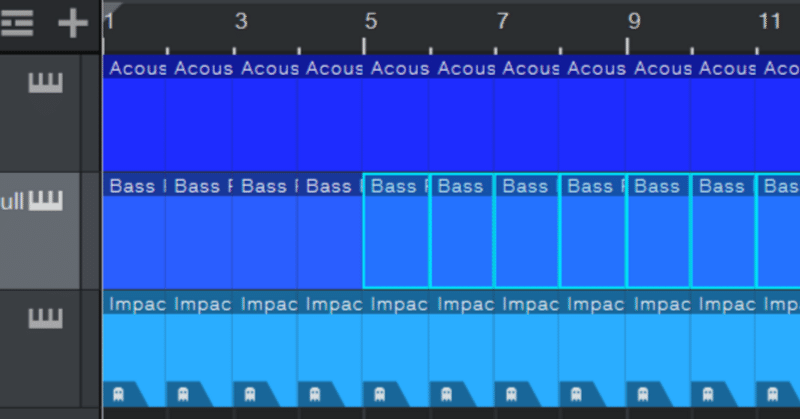
Studio One のイベントを複数選択する
イベントの選択
Instrument Part
Studio One は音楽データをイベントという単位で扱います。イベントとは何か、言葉で説明すると難しいのですが、ざっくり言えば、音データが入った箱のようなものだと思えばいいでしょう。実際に見れば一目瞭然で、要するにコレのことです。
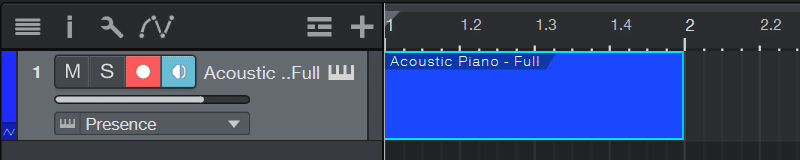
青い色の四角がイベントです。水色の枠で囲まれているのは、このイベントが選択状態であることを示しています。
このイベントはトラックの上をダブルクリックして生成したもので、1小節の長さがあります。左側に表示されているトラック情報の Acoustic…Full の右側に鍵盤のようなアイコンが出ていますが、これはこのイベントが Instrument Part であることを示しています。
Audio Event
イベントにはもう1種類、Audio Event というものがあります。
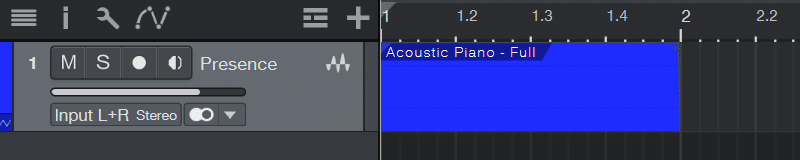
この場合、トラック情報のところには fig.2 のような波形のアイコンが表示されます。
イベントは Split tool を使って途中で分割したり、複数を連結して1つにすることができます。切ったり繋げたりが自由自在で、長さの変更も簡単なので、イベントを最初に作るときは長さとかあまり考えずに適当に作っても問題ないでしょう。
イベントの連結
複数のイベントを選択して、

Gのキーを押すと、選択したイベントが連結して1つになります。Gは group という意味だと思います。

選択したイベントの間に空白があるときは、自動的に空いたところは埋めた状態になります。
私の場合、1小節をイベントとして作ることが割とあります。イベントはDのキーを押せば簡単に複製できるので、とりあえず1小節を作っておいて、大量にコピーして曲に使うという作戦です。MIDIキーボードを使わずにマウス打ち込みだけで作曲すると、この種の編集機能はかなり重宝します。
イベントが細かくても、それ自体は特に問題ないのですが、曲が仕上がってくると、あまり細かく分かれているといろいろ面倒が発生します。そこでイベントを連結するわけですが、そのためには、まず細かいイベントを複数選択する必要があります。
選択したいイベントの横に空白があれば、連続している複数のイベントを選択するのは比較的簡単です。イベントがない部分からドラッグして、エリアを指定すれば、指定したエリアと重なっているイベントが全て選択された状態になります。
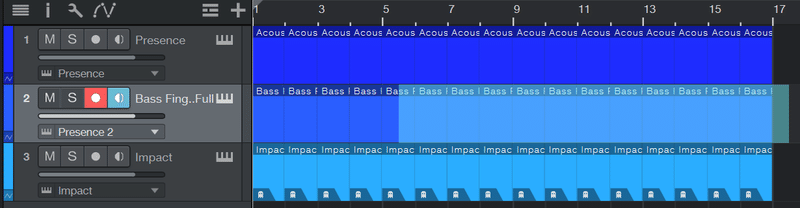
fig.5 は、真ん中のトラックの 16~17 の小節の右の空白でマウスの左ボタンを押して、押したままマウスを5~6の小節のところまで移動したところです。エリアは水色の表示になっています。ここでボタンを離すと、

指定したエリアと重なったイベントは全て選択状態になりました。
空白がないときはどうする?
いまの例はたまたま右に空白がありましたが、他のイベントに囲まれて空白がない部分を選択状態にしたい、というのが今回のテーマです。fig.7 のような状態にしたいのです。
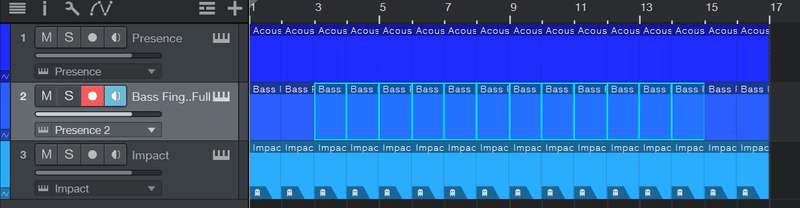
複数のイベントを選択する単純な方法は、Shift を押しながらマウスでイベントをクリックです。普通にクリックするとそのイベントだけが選択状態になりますが、Shift を押していれば追加選択になるのです。
ただ、この方法はちょっと面倒だし、クリックしてマウスを移動してクリック、という単調な手順を繰り返していると、結構ミスもします。
そこでいろいろ試してみた結果、多分これが一番楽というのが次の手順です。
Shift + 矢印キー
まず、選択したいイベントの一番右(または左)のイベントを選択状態にします。
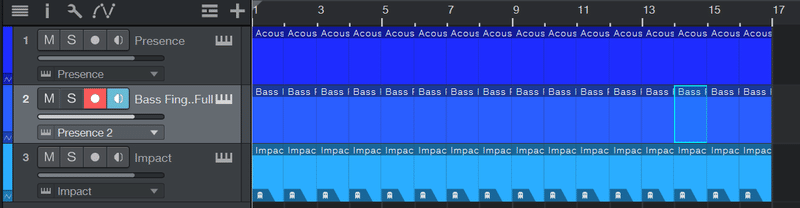
次に、Shift キーを押しながら、左(右)矢印のキーを押します。すると、今選択したイベントは選択したままで、一つ左(右)のイベントも選択された状態になります。(Shift を押さないと、押す前に選択されていたイベントは選択解除されて、1つ左(右)のイベントが選択された状態になります。)
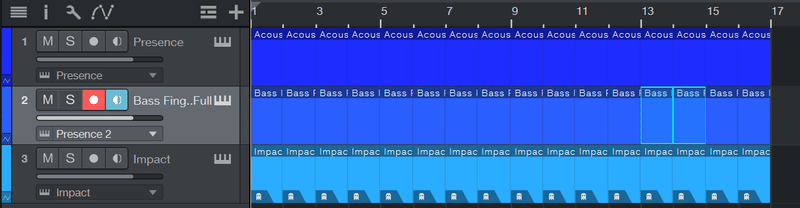
矢印キーを必要な回数押して、選択したいイベントを全て選択状態にすれば任務完了です。イベントの数が多いときは、キーを押したままにすることもできます。行き過ぎたら逆方向の矢印を押すことで選択は解除できます。調整して fig.7 の状態にすればミッション完了です。
余談
イベントがない空白箇所はあった方がいい?
曲を作るときに、イベントは音が出ている所だけ配置しています。これは今作っている曲ですが、このように画面はスカスカです。
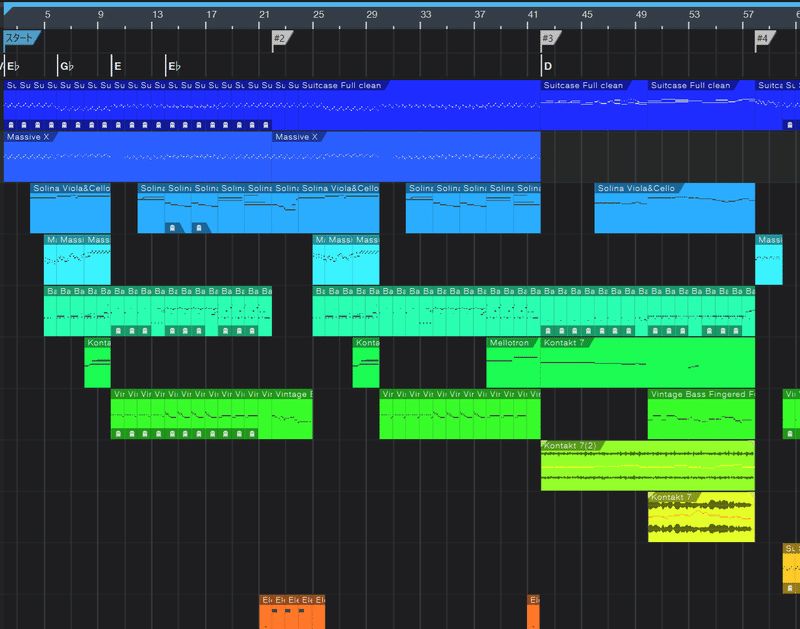
このようにスカスカでいいのか、それとも空白がないように埋めてしまった方がいいのか、よく分かりません。データとしては音が出ている所だけイベントになっていた方がサイズが小さくなりそうな気がします(確認したわけではありません)。
ただ、空白部分があった方が、複数のイベントを選択したいときに便利、ということはあります。
細かいイベントはまとめた方いい?
イベントはDキーで複製できるので、複製したい単位が1つのイベントになっているのが一番便利だと思います。あまり細かいと複数選択するのが面倒になるので、ある程度の長さでフレーズができたら、そこでGキーでまとめてしまうのがいいと思います。
オーディオトラックに変換するときは、イベントごとにファイルができるようなので、音が出ている間のイベントは連結して1つにまとめた方がいいと思います。普段使っているpcのパワーが微妙なので、トラックが完成したらオーディオトラックに変換しているのですが、そのタイミングでイベントを連結しています。
ただ、私の場合、割とズボラなのと、最後に「力尽きた」ところで公開する(笑)パターンが多いので、公開時点で細かいイベント盛りだくさん状態という曲が割とあります。
そもそもイベントって何?
個人的には、IT屋なのでイベントというとプログラミング用語を連想してしまうため、Studio One のイベントという概念も全く違和感はないのですが、普通の日本人が「イベント」といわれたら、コンサートとか北海道展のような催し物をイメージするのではないでしょうか。
もしそうだと、一旦そこから離れないと「どこがイベント?」みたいな悩みを抱えることになるかもしれません。
この記事が気に入ったらサポートをしてみませんか?
